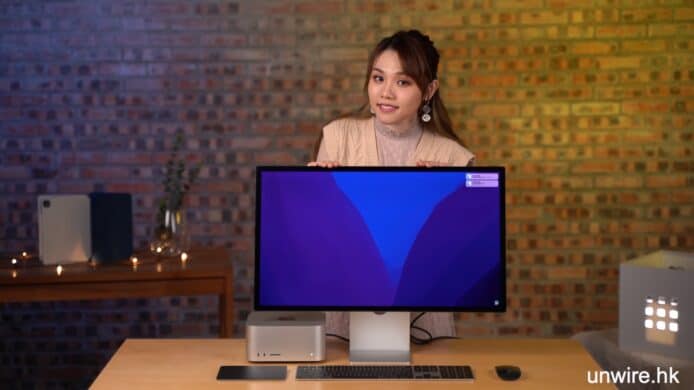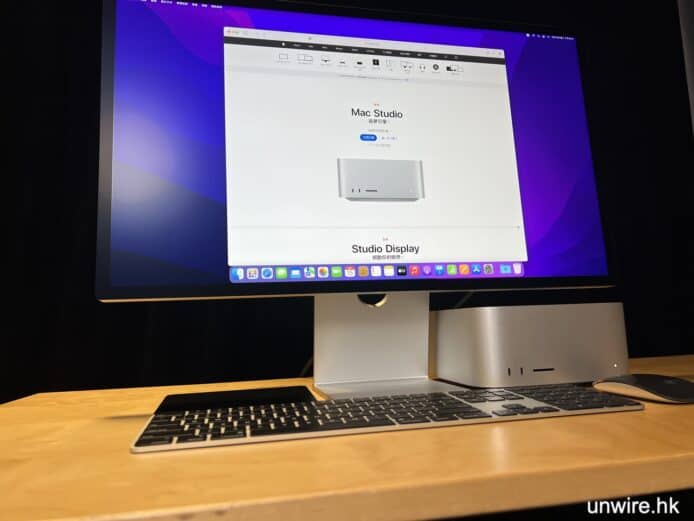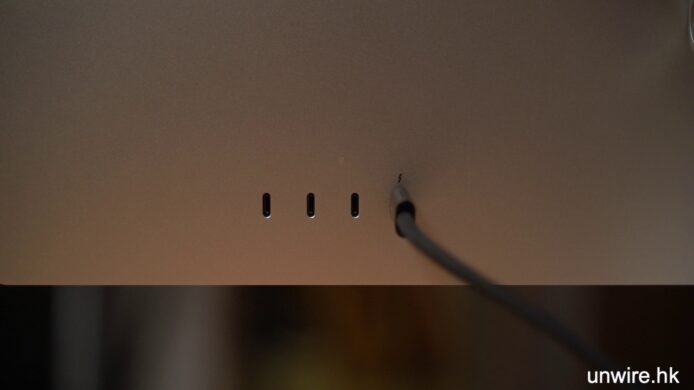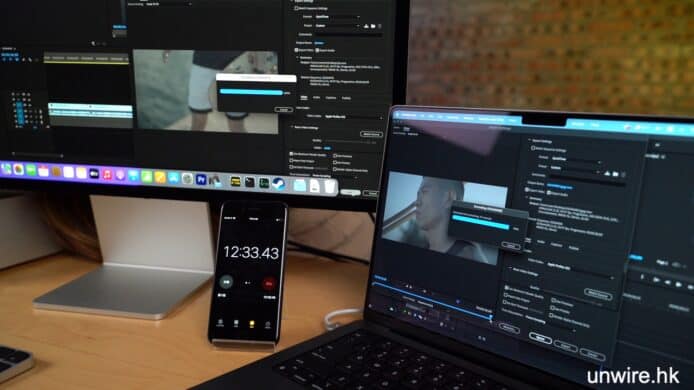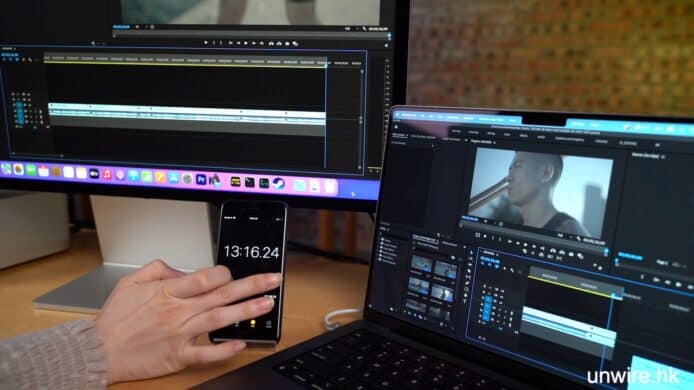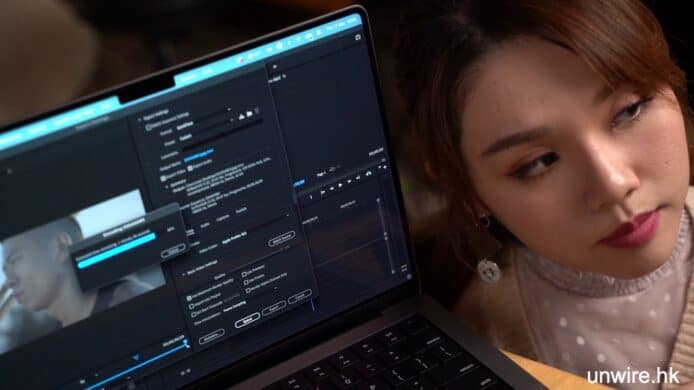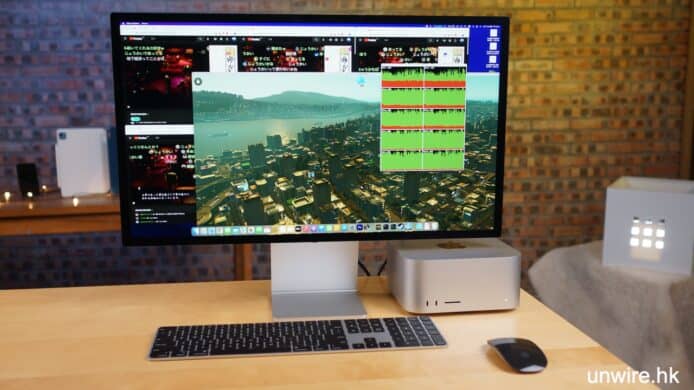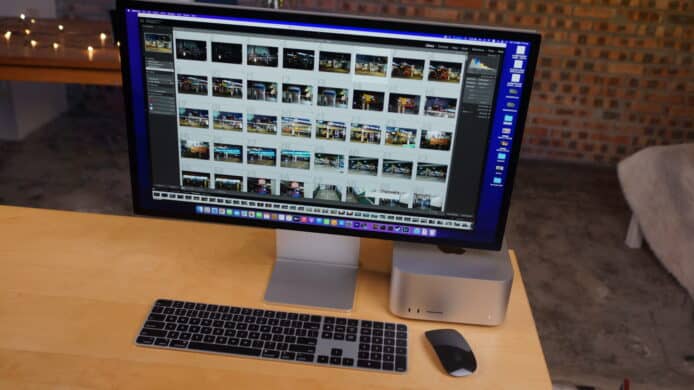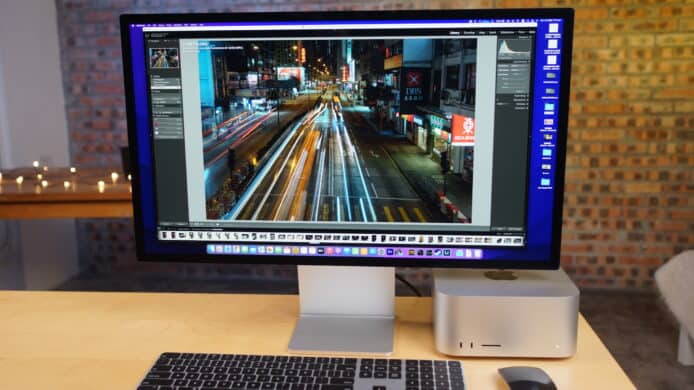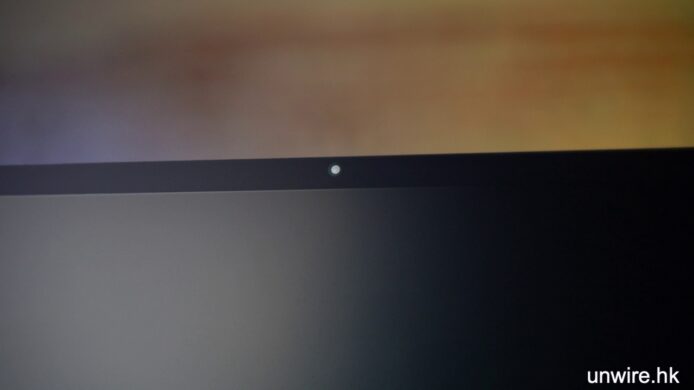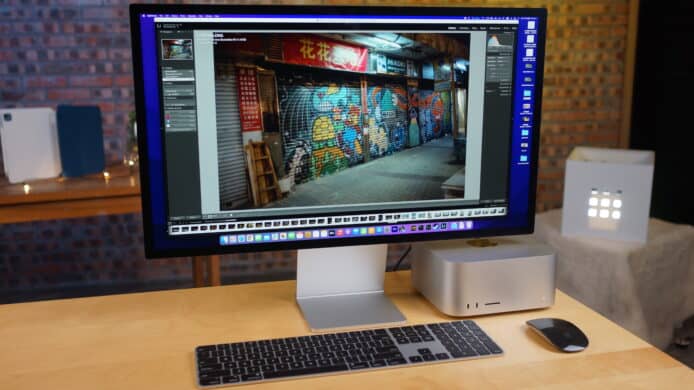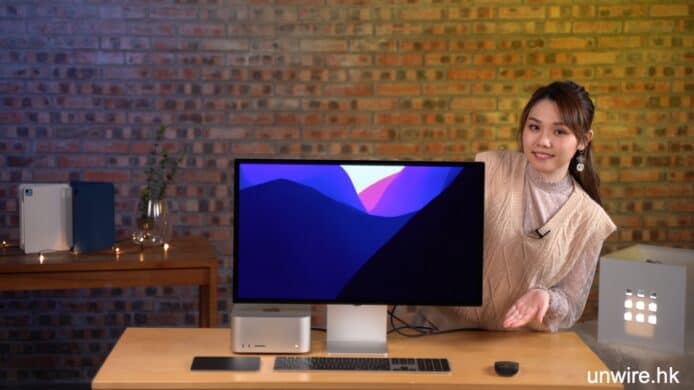Apple 近日發表 Mac Studio 桌面電腦,同 Mac mini 一樣都是不設熒幕的獨立桌面電腦,但性能方面,就採用了 Apple Silicon 裡面最新最強的 M1 Max 以至 M1 Ultra 作為電腦核心,而且用上最強的散熱效能、給用家最多的對外連接功能,目標客戶群已由想買平價入門機的用戶,一轉變成了在設計、創作領域上的專業人士以及進階用戶。今次 unwire 就收到了 Apple 借來的 Mac Studio,等小編為大家做做評測,看看這部機是否值得你入手。
相關影片
超級節省空間 可拿著隨處走的強勁電腦
一部電腦可以拿著四處走並不出奇,Mac mini 就是其一,但處理效能強勁,而且是設計、創作等專業用戶都用到的電腦,都可以拿著四處走就較為罕見。今次這部 Mac Studio 體積只有 2 部 Mac mini 疊起來差不多,可隨時放入背囊,外出到location使用。例如你可帶著它到拍攝現場,那裡就變成了你的主場,用上超越 Mac Pro 級的桌面電腦。
而 Studio Display + Mac Studio 組合,Studio Display 窄邊熒幕佔用空間更小,橫幅同高度都比 iMac 27 吋更加小,而 Mac Studio 剛好可放在熒幕下面,活用空間,令整體佔用生活空間比 iMac 27 吋更少。
Mac Studio 的電腦接線都非常清爽,只有雙方各自的電源線,以及 Mac Studio 同 Studio Display 之間連接的 Thunderbolt 線。
Mac Studio 機身前方已有 2 個 USB-C 插口、SD 讀卡機,日常接駁好方便。機身後方可以插第三方 USB 滑鼠鍵盤、內聯網、其他儲存裝置,以及使用到 HDMI 插口的熒幕。
一般人會將外置硬碟直接駁電腦,但現在你把它駁在 Studio Display 熒幕上,就可隨時將電腦拔除拿走,把Mac Studio拿到第二個地方工作都好方便。
不過大家要留意電源掣在機身後方,好似 iMac 一樣要盲摸先撳到。
工作使用體驗比對
今次小編測試的屬於 M1 Max 版本的 Mac Studio,其實所用的處理器,比對 M1 Max 版本的 MacBook Pro 手提電腦似乎相同。之不過心水清的讀者可留意到,Mac Studio 所用到的 M1 Max 處理器,擁有 10 核心 CPU、24 核心 GPU,以及 16 核心神經網絡引擎,明顯是升級版的 M1 Max,另一方面 Max Studio 在散熱系統上都有明顯的優勢。
比對 M1 Max 版本 MacBook Pro、Mac Studio,我們使用 Adobe Premiere 影片剪輯程式進行測試,同一條 8K 影片輸出,兩部電腦所需時間如下:
雖然兩機時間差不多,但明顯見到 MacBook Pro 機身表面溫度升到 40 度,而 Mac Studio 仍保持室溫 27 度;MacBook Pro 會聽到明顯風扇聲,而 Mac Studio 要近乎聽不到風扇噪音。
風扇噪音測試
在 CPU 長開 100%,室溫無開冷氣(氣溫約25度)的情況下,摸摸機身背後出風口,可感到風扇全開,在 30 分鐘 full power 運作下,即使哄耳仔埋電腦,都聽不到明顯風扇聲音,即使此機並非水冷散熱,仍極度寧靜。
溫度測試
Mac Studio 機身並無明顯燙熱感覺,處理器長 run 30 分鐘,機身向外表面溫度為 24 度、機身頂部為 24 度、機身後方出風位為 27 度,散熱效能極強。不過在密閉房間中,你仍然會感到房間溫度升高,你仍需要保持室內空氣流通。
相反一部長run幾分鐘的 MacBook Pro,其機身表面溫度已升到38度。
娛樂使用體驗比對
相信不少 iMac 27 吋用戶,可能會覺得較早前 M1 版 iMac 24 吋的效能並不滿足到需要。今次我們就看看 M1 Max 版 Mac Studio 是否能提供更多效能。
測試條件:同時打開遊戲《Cities Skylines》複雜地圖,遊戲全開效果,另外同時開啟 6 個 YouTube 直播用上高效能消耗的「YouTube Live Chat Flow」彈幕插件。
M1 Max 版本 Mac Studio效果:
要開到這麼多高效能需求的應用程式,我們才能令 M1 Max 的 10 個核心接近全部 100% 運作。即使如此,遊戲的流暢度依然令人滿意,遊玩過程中也不會窒下窒下。
M1 版本 iMac 24 吋:
如果同時打開遊戲《Cities Skylines》與 6 個 YouTube 直播+彈幕插件,遊戲會變得非常明顯的窒畫面。小編結果需要把 YouTube 直播畫面減至 2 個,才能令所有程式流暢運作。
相片處理工作體驗比對
不少 iMac 用戶都會用電腦處理相片,擁有 M1 Max 處理器的 Mac Studio,效能上比起 M1 iMac 24 吋有接近 1 倍的分別。
Mac Studio 內置有讀卡機,它並非以前 27 吋 iMac 所搭載的 USB 2.0 讀卡機,已經變成了 USB 3.0 讀卡機。讀卡機速度測試中,小編使用 Sony TOUGH G 128GB 讀取 300MB/s 寫入 299MB/s 記憶卡進行測試,複製 50 GB 容量的數碼相機相片,Mac Studio 讀卡機只用上 3分 12秒。而 iMac 24” 由於無內置讀卡機,小編另外插上第三方 USB 3.0 讀卡機,這個 SONY 讀卡機同 SanDisk 讀卡機都屬於市面上較為昂貴的頂級型號,結果所需複製時間為 3 分 21 秒。
而在 Adobe Lightroom 進行相片輸出,就更加看到兩者的效能差別。小編今次總共匯出 1423 張相片共 50GB 到桌面。結果 Mac Studio用 38 分鐘輸出全部相片,而 M1 iMac 24 就用上 80 分鐘來輸出全部相片。
可連接多個熒幕測試新機夠多 RAM
Mac Studio 的 M1 Max 型號擁有 4 個 Thunderbolt 4 插口,以及 1 個 HDMI 插口,可接駁更多顯示器。在小編上次進行 iMac 24吋評測時,發現只可連接多 1 個熒幕,再多插 1 個就無反應,而 Mac Studio 插 3 個熒幕都無問題,而且因為可用統一記憶體較多,3個熒幕剪片仍然相當流暢,無感覺影響速度。
3.5mm耳機測試
Mac Studio的3.5mm耳機插口用上更優質零件,用WH-1000XM4耳機有線接駁到Mac Studio同MacBook Pro,收聽 FLAC 無損音質音樂檔案,聽得出Mac Studio中階人聲方面突出程度高很多,整體輸出提升,而低頻的下潛度也比MacBook Pro更好,適合連接大型Headphone,更加適合用於音樂工作。
選購建議:Mac Studio 是否能取代 iMac 27?
如果買Studio Display+M1 Max Mac Studio組合,會比買iMac 27有多萬多元開支,而電腦商場都買到的4K mon,大約3500-4000元都可買到,如果你選購這些熒幕,實際開銷都是差不多。但 M1 Max Mac Studio在處理效能、連接性都比iMac27強得多,而且操作寧靜度更不能同日而語。
選購建議:現有 M1 Max MacBook Pro 機主是否應買 M1 Max 版 Mac Studio?
M1 Max 版 Mac Studio 對比 M1 Max MacBook Pro 並無特別大的效能差別,但 Mac Studio 散熱效能強勁,就算長期運作,效能下跌幅度小好多,而且風扇聲浪更小。Mac Studio 連接性更佳,有 4 個 Thunderbolt 4、2個USB-C插口、2個USB-A插口,接駁更多儲存裝置。
但調轉來說,現在一部 M1 Max MacBook Pro 的售價最平都要 HK$22,799(將14吋 MacBook Pro最平的版本升級做 M1 Max 處理器),相比現在 M1 Max 版的 Mac Studio 只需要 HK$15,999,如不需要熒幕的話,你付出的鈔票就可少一點。
Studio Display 評測
連接體驗--只要一條Thunderbolt 線駁電腦
用一條 Tunderbolt 線就可連接 Mac Studio,佢即時可成為電腦喇叭輸出聲音。不過要留意它並無 HDMI 輸入,連接 MacBook Pro 都無問題,但PC用家就要留意了。
為 MacBook 充電超快
Studio Display連接到 MacBook 方便,只需要一條 Thunderbolt 線,就可同時享用雙畫面,更可為 MacBook 充電。嘗試連接一部只剩 30% 電量的 MacBook Pro,在 30 分鐘之後,電腦已充電至 70%。
音響體驗,聽歌、睇片、空間音訊支援 Dolby Atmos
你只要在 macOS 音量輸出揀 Studio Display 就可用熒幕喇叭輸出聲音。Studio Display 內置的 6 個喇叭可以輸出極高聲量,可達小編可耳朵忍受聲量之極限。
Studio Display 內置低音喇叭,有份量而下沉度不錯的低音輸出,而中、高音輸出都十分清晰。總括來說,小編認為用家已經毋須要再添置喇叭。此顯示器的喇叭支援空間音效、杜比全景聲,嘗試用來睇片(測試片:Apple TV+, Greyhound)可聽到傳令員的定位、炸彈子彈左穿右插地飛過、震撼爆彈聲同音樂,有如添置了一整套 Sound bar。
而畫面質素方面,Studio Display 可視角度高、解像度高、變色極少,用來觀賞數碼相機所拍攝照片,顏色表現都十分不錯。但留意如果選普通反光塗層,會有手機防反光貼一樣有一層磨砂面在表面,細看之下會有藍紅雜點,但一般正常使用不會感到任何影響。
總結:Mac Studio 是專業人士愛用的「Mac mini」
簡單來說,Mac Studio 就是一部提升對外連接性、效能,一部專業設計、創作人士,或者進階電腦用戶需要的 Mac mini。你只需付出 HK$15,999,就能擁有一部內置有 M1 Max 處理器的電腦,比起 MacBook Pro 需要 HK$22,799,可說是平了一截,已足夠你添置一個不錯的桌面顯示器。而現在 Apple 已經停止發售 iMac 27 吋,對於一眾高階 iMac 用戶來說,M1 Max 版的 Mac Studio 也是一個不錯的升級選擇。期待我們有機會再試 M1 Ultra 版的 Mac Studio。
分享到 :
最新影片